Ubuntu16.04をUbuntu18.04LTSにアップグレードする方法 。 Ubuntu 18.04はLTSリリースであり、2023年までサポートされます。Ubuntuは2種類のリリースを提供します標準リリース およびロングタームサポート(LTS) リリース。 Ubuntuは約1年間の標準リリースのサポートを提供し、長期サポートは約5年間有効です。
新しいUbuntu18.04LTSリリースをアップグレードできます。 Ubuntuデスクトップユーザーは最新リリースにアップグレードできます。ただし、Ubuntuサーバー、特に本番サーバーを実行している場合は、Ubuntu18.04LTSにアップグレードする前に数か月待つことをお勧めします。
ステップ1-データのバックアップ
サーバーまたはデスクトップからリモートの場所にすべての重要なデータをバックアップすることを強くお勧めします。また、(可能であれば)完全なシステムスナップショットを作成します。
ステップ2–Ubuntu16.04を18.04LTSにアップグレードする
システムの完全バックアップを取った後。アップグレードプロセスに移りましょう。コマンドを実行して、現在のシステムパッケージをアップグレードします。
sudo apt-get update sudo apt-get upgrade
次に、 update-manager-coreをインストールします システム上のパッケージ。
sudo apt-get install update-manager-core
その後、 / etc / update-manager / release-upgradesを編集します ファイルを作成し、プロンプトを確認してください 値はltsに設定されます 以下のように。これは、アップグレード担当者に、利用可能なLTSアップグレードのみを検索するように指示します。 LTS以外のバージョンの場合、表示されません。
Prompt=lts
これで、システムをアップグレードする準備が整いました。コマンドを実行するだけで、Ubuntu16.04をUbuntu18.04LTSシステムにアップグレードできます。
sudo do-release-upgrade -d
画面の指示に従ってください。アップグレードが完了します。このプロセスは、ネットワーク速度とシステムパフォーマンスによっては時間がかかる場合があります。
3。 Ubuntuディストリビューションの詳細を確認する
アップグレードプロセスが完了したら、システムを再起動します。次に、アップグレードされたシステムのバージョンを確認します。コマンドラインを使用してサーバーのUbuntuディストリビューションの詳細を確認するには。
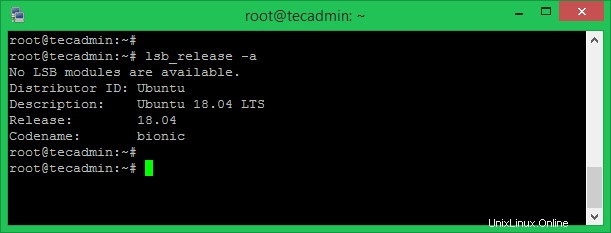
デスクトップ版の場合は、設定を開きます>>概要 配布の詳細を表示するセクション。
世界最高のオペレーティングシステムがシステムにインストールされています。楽しみましょう。